摩托罗拉Motorola LI4278无线一维扫描枪
摩托罗拉LI4278扫描枪常见问题及解决方法
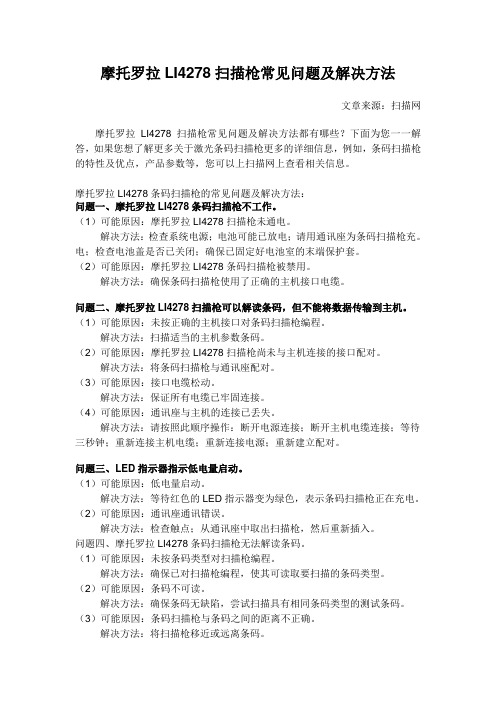
摩托罗拉LI4278扫描枪常见问题及解决方法文章来源:扫描网摩托罗拉LI4278扫描枪常见问题及解决方法都有哪些?下面为您一一解答,如果您想了解更多关于激光条码扫描枪更多的详细信息,例如,条码扫描枪的特性及优点,产品参数等,您可以上扫描网上查看相关信息。
摩托罗拉LI4278条码扫描枪的常见问题及解决方法:问题一、摩托罗拉LI4278条码扫描枪不工作。
(1)可能原因:摩托罗拉LI4278扫描枪未通电。
解决方法:检查系统电源;电池可能已放电;请用通讯座为条码扫描枪充。
电;检查电池盖是否已关闭;确保已固定好电池室的末端保护套。
(2)可能原因:摩托罗拉LI4278条码扫描枪被禁用。
解决方法:确保条码扫描枪使用了正确的主机接口电缆。
问题二、摩托罗拉LI4278扫描枪可以解读条码,但不能将数据传输到主机。
(1)可能原因:未按正确的主机接口对条码扫描枪编程。
解决方法:扫描适当的主机参数条码。
(2)可能原因:摩托罗拉LI4278扫描枪尚未与主机连接的接口配对。
解决方法:将条码扫描枪与通讯座配对。
(3)可能原因:接口电缆松动。
解决方法:保证所有电缆已牢固连接。
(4)可能原因:通讯座与主机的连接已丢失。
解决方法:请按照此顺序操作:断开电源连接;断开主机电缆连接;等待三秒钟;重新连接主机电缆;重新连接电源;重新建立配对。
问题三、LED指示器指示低电量启动。
(1)可能原因:低电量启动。
解决方法:等待红色的LED指示器变为绿色,表示条码扫描枪正在充电。
(2)可能原因:通讯座通讯错误。
解决方法:检查触点;从通讯座中取出扫描枪,然后重新插入。
问题四、摩托罗拉LI4278条码扫描枪无法解读条码。
(1)可能原因:未按条码类型对扫描枪编程。
解决方法:确保已对扫描枪编程,使其可读取要扫描的条码类型。
(2)可能原因:条码不可读。
解决方法:确保条码无缺陷,尝试扫描具有相同条码类型的测试条码。
(3)可能原因:条码扫描枪与条码之间的距离不正确。
无线条码扫描枪怎么安装和使用
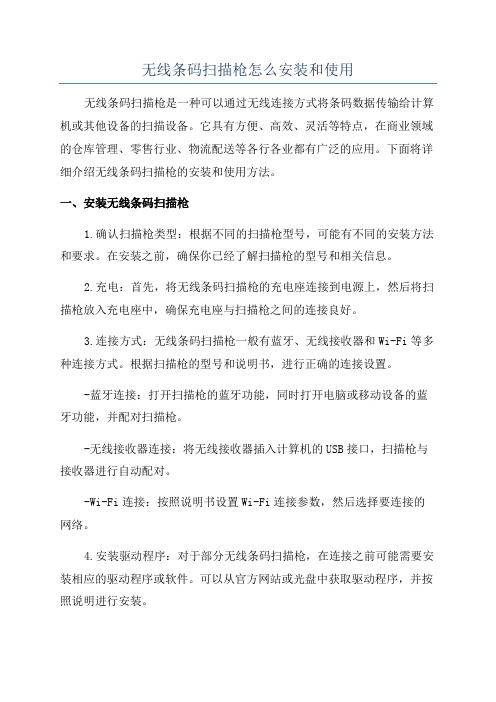
无线条码扫描枪怎么安装和使用无线条码扫描枪是一种可以通过无线连接方式将条码数据传输给计算机或其他设备的扫描设备。
它具有方便、高效、灵活等特点,在商业领域的仓库管理、零售行业、物流配送等各行各业都有广泛的应用。
下面将详细介绍无线条码扫描枪的安装和使用方法。
一、安装无线条码扫描枪1.确认扫描枪类型:根据不同的扫描枪型号,可能有不同的安装方法和要求。
在安装之前,确保你已经了解扫描枪的型号和相关信息。
2.充电:首先,将无线条码扫描枪的充电座连接到电源上,然后将扫描枪放入充电座中,确保充电座与扫描枪之间的连接良好。
3.连接方式:无线条码扫描枪一般有蓝牙、无线接收器和Wi-Fi等多种连接方式。
根据扫描枪的型号和说明书,进行正确的连接设置。
-蓝牙连接:打开扫描枪的蓝牙功能,同时打开电脑或移动设备的蓝牙功能,并配对扫描枪。
-无线接收器连接:将无线接收器插入计算机的USB接口,扫描枪与接收器进行自动配对。
-Wi-Fi连接:按照说明书设置Wi-Fi连接参数,然后选择要连接的网络。
4.安装驱动程序:对于部分无线条码扫描枪,在连接之前可能需要安装相应的驱动程序或软件。
可以从官方网站或光盘中获取驱动程序,并按照说明进行安装。
5.测试和确认:在安装完成后,进行测试扫描操作,确保无线条码扫描枪已经正常连接并能够正常工作。
二、使用无线条码扫描枪1.打开电源开关:在安装完成后,打开扫描枪的电源开关,确保扫描枪已经开启。
2.配置参数:根据具体需求,设置扫描枪的参数,例如扫描模式(连续扫描、触发扫描等)、声音提示、前缀/后缀等。
3.扫描操作:将扫描枪对准条码,并按下扫描按钮或扫描触发开关(根据具体型号而定),扫描枪将会发出“嘀嘀”的声音来表示扫描成功,并将条码数据发送给已连接的设备。
4.数据处理:接收到条码数据后,根据需要可以选择把数据传输到特定的应用程序或剪贴板,以便进一步处理。
5.重复扫描:无线条码扫描枪一般支持连续扫描模式,在连续扫描模式下,可以持续进行扫描操作,无需每次都按下扫描按钮。
摩托罗拉盘点枪盘点程序操作说明

盘点程序操作说明一、盘点机基本操作(硬件结构请查看MC3000硬件设备操作手册)1.冷启动:如果发现盘点机系统死机,按住盘点机键盘上的数字1和数字9不动,然后按一下红色电源键。
2.热启动:按住红色电源键不放15秒。
3.系统启动:按提示点十字光标中心,最后按回车(ENT)进入桌面。
二、盘点机桌面说明1.用于启动扫描头的程序,运行后可以打开扫描头,扫描条码。
2.商品盘点程序,进行盘点时的程序。
3.扫描器启动程序已经运行。
如果发现按下扫描键扫描头不发红光,无法扫描,则运行1启动扫描器程序,如果启动后仍然无法扫描,则将盘点机冷启动。
三、盘点程序使用说明1.主界面:有2个功能,盘点时用1盘点功能,下载信息数据和上传盘点数据用2传输数据功能。
2.传输数据:将盘点机插入底座后用传输程序传输数据。
3.盘点:(1)输入员工号:输入正确的盘点员工号,按回车“ENT”键。
(2)输入正确的密码,按回车“ENT”键。
密码:0000000000(3)输入柜组:输入盘点柜组,按回车“ENT”键。
柜组:00000000(4)输入盘点日期:按照格式输入日期,按回车“ENT”键。
(5)扫描商品条码或者商品代码:扫描正确的商品条码,或者输入条码或代码按回车“ENT”键。
(6)输入错误:如果输入的条码或代码错误,回出现无商品信息提示,按“ESC”回到输入条码或代码界面重新扫描输入。
(7)输入数量:如果不是第一次扫描此商品,则会显示已经存在的数量;如果是第一次,则不显示;输入盘点的数量,按回车“ENT”键,继续盘点。
4.返回上一界面均按“ESC”键。
Moto扫描枪4208参数.doc
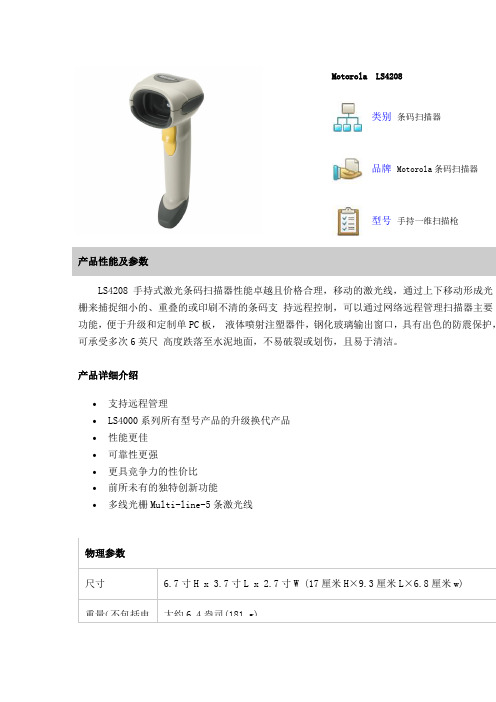
Motorola
LS4208
类别条码扫描器
品牌Motorola条码扫描器
型号手持一维扫描枪
产品性能及参数
LS4208 手持式激光条码扫描器性能卓越且价格合理,移动的激光线,通过上下移动形成光栅来捕捉细小的、重叠的或印刷不清的条码支持远程控制,可以通过网络远程管理扫描器主要功能,便于升级和定制单PC板,液体喷射注塑器件,钢化玻璃输出窗口,具有出色的防震保护,可承受多次6英尺高度跌落至水泥地面,不易破裂或划伤,且易于清洁。
产品详细介绍
∙支持远程管理
∙LS4000系列所有型号产品的升级换代产品
∙性能更佳
∙可靠性更强
∙更具竞争力的性价比
∙前所未有的独特创新功能
∙多线光栅Multi-line-5条激光线。
摩托罗拉 LI4278 无线线性扫描仪与平板电脑配对指南说明书

LI4278 TABLETTOGETHERExcellent 1D scanning performanceiOS Virtual Keyboard ToggleBluetooth v2.1Built for all day everyday useMotorola is committed to working with our enterprise partners and customers on a wide variety of devices to help them be their best in the moments that matter.LINEAR IMAGERPAIRING THE TO FOLLOW THESE 10 EASY STEPS:1Set LI4278 Factory DefaultsThe following barcodes must bescanned before attempting to pair the scanner to the Apple device.Note: This feature is only available with LI4278 firmware PAABIS00-002-R00 or higher.2LI4278iPadLINEAR IMAGERPAIRING THE TOSelect Settings from the iPad Desktop:3Turn Bluetooth On:4Choose LI4278 from available Bluetoothdevices. The serial number of the deviceassists in identifying the correct device:5Tap the LI4278 to select it. The iPadautomatically connects to the linear imager.The scanner emits a short low beep followedby a short high beep indicating the successfulconnection.6LINEAR IMAGERPAIRING THE TO The device is now connected to the iPad as akeyboard device. Test it in an application that accepts keyboard input, such as Notes .7Tap the white + in the upper right to start anew Note .8Scan a barcode. It is displayed in the Note:9 A quick double-pull of the scanner trigger willopen or close the virtual keyboard.10FOLLOW THESE 6 EASY STEPS:1The following barcodes must bescanned before attempting to pair the scanner to the Android device.LI4278Android TabletLINEAR IMAGERPAIRING THE TOUnder Settings , select Wireless Networks .Turn Bluetooth on.2Select Search for Devices . From AvailableDevices , select the LI4278. The serial number of the scanner assists in identifying the correct device.3LINEAR IMAGERPAIRING THE TOA pin code is issued. Scan the pin codefollowed by End of Messageusing the Alpha-Numeric Keyboard barcodes. When the pin iscomplete the scanner emits a shortlow beepfollowed by a short high beep indicating the successful connection.4LINEAR IMAGERPAIRING THE TOLINEAR IMAGERPAIRING THE TOThe device is now connected and is ready toscan when it is listed under Paired Devices .5Test the scanner in any application capable ofaccepting keyboard input.6LINEAR IMAGERPAIRING THE TOLI4278Windows 8.1 TabletFOLLOW THESE 9 EASY STEPS:1The following barcodes must bescanned before attempting to pair the scanner to the Windows device.LI4278 LINEAR IMAGER PAIRING THE LI4278 TO WINDOWS 8Select Settings from the Desktop:2Select Change PC settings :3Select Wireless . Turn Bluetooth On:4Select Devices , and then Add a device:5LI4278 LINEAR IMAGER PAIRING THE LI4278 TO WINDOWS 8A pin code is issued. Scan the pin code followed by End of Message using the Alpha-Numeric Keyboard barcodes. When the pin is complete the scanner emits a short low beep followed by a short high beep indicating the successful connection.7Scanner is displayed in Devices . Select the LI4278 from the list of devices displayed. The serial number of the scanner assists in identifying the correct device.6LINEAR IMAGER PAIRING THE TOPart number: GUIDE-LI4278-TABLET. Printed in USA 08/14. MOTOROLA, MOTO, MOTOROLA SOLUTIONS and the StylizedM Logo are trademarks or registered trademarks of Motorola Trademark Holdings, LLC and are used under license.All other trademarks are the property of their respective owners. ©2014 Motorola Solutions, Inc. All rights reserved.The device is now connected and is ready to scan when it is listed under Devices .8Test the scanner in any application capable of accepting keyboard input, such as OneNote . Tapping the keyboard icon in the lower right corner brings up the tablet’s keyboard.9LINEAR IMAGER PAIRING THE TO。
摩托罗拉条码平台通用设置
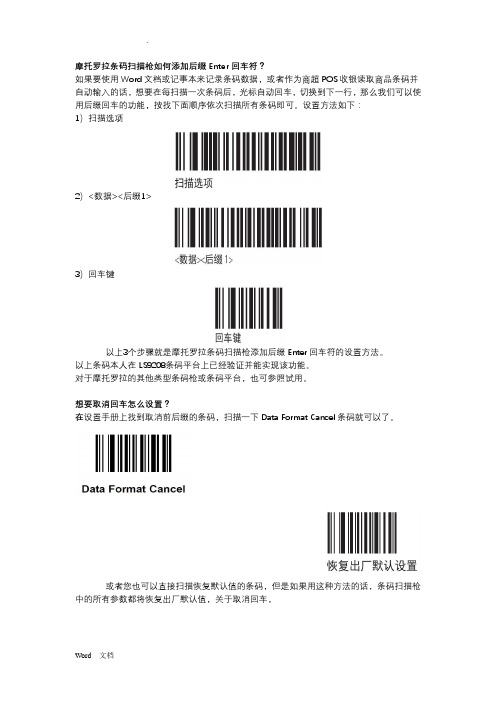
摩托罗拉条码扫描枪如何添加后缀Enter回车符?如果要使用Word文档或记事本来记录条码数据,或者作为商超POS收银读取商品条码并自动输入的话,想要在每扫描一次条码后,光标自动回车,切换到下一行,那么我们可以使用后缀回车的功能,按找下面顺序依次扫描所有条码即可。
设置方法如下:1)扫描选项2)<数据><后缀1>3)回车键以上3个步骤就是摩托罗拉条码扫描枪添加后缀Enter回车符的设置方法。
以上条码本人在LS9208条码平台上已经验证并能实现该功能。
对于摩托罗拉的其他类型条码枪或条码平台,也可参照试用。
想要取消回车怎么设置?在设置手册上找到取消前后缀的条码,扫描一下Data Format Cancel条码就可以了。
或者您也可以直接扫描恢复默认值的条码,但是如果用这种方法的话,条码扫描枪中的所有参数都将恢复出厂默认值,关于取消回车,摩托罗拉条码扫描枪怎么添加TAB?只需在扫描枪手册上找到设置条码依次扫描即可。
摩托罗拉条码扫描枪添加TAB的前三步骤其实就是后缀回车的设置。
设置方法如下:1)扫描一次【扫描选项】条码2)扫描一次【<数据><后缀1>】条码3)扫描一次【回车键】条码4)扫描一次【扫描后缀】条码5)扫描一次【7】条码6)扫描两次【0】条码7)扫描一次【9】条码以上7步就是摩托罗拉LI4278条码扫描枪添加TAB的设置方法,如果您没有设置手册,可以在扫描网LI4278产品介绍页面,或者在导航中的手册下载页面,下载LI4278快速入门指南中文版。
里面就有详细的设置介绍。
关于摩托罗拉条码扫描枪的八种数据传输格式,扫描枪用户可根据自己的工作需要相应选择;可以根据此文中条码扫描枪的扫描数据传输格式,选择以下您需要的数据格式来对扫描枪进行设置。
或者,您也可以参考条码扫描枪的设置手册。
MOTO条码扫描枪的扫描数据传输格式图:以上MOTO条码扫描枪的“数据传输格式”条码对应中文如下:1)Data As Is →数据是2)<DATA> <SUFFIX 1> →<数据> <后缀1>3)<DATA> <SUFFIX 2> →<数据> <后缀2>4)<DATA> <SUFFIX 1> <SUFFIX 2> →<数据> <后缀1> <后缀2>5)<PREFIX> <DATA > →<前缀1><数据>6)<PREFIX> <DATA> <SUFFIX 1> →<前缀1><数据><后缀1>7)<PREFIX> <DATA> <SUFFIX 2> →<前缀1><数据><后缀2>8)<PREFIX> <DATA> <SUFFIX 1> <SUFFIX 2> →<前缀1><数据><后缀1> <后缀2>MOTO条码扫描枪有两种默认值:出厂默认值和自定义默认值。
二维条码扫描枪品牌型号选择
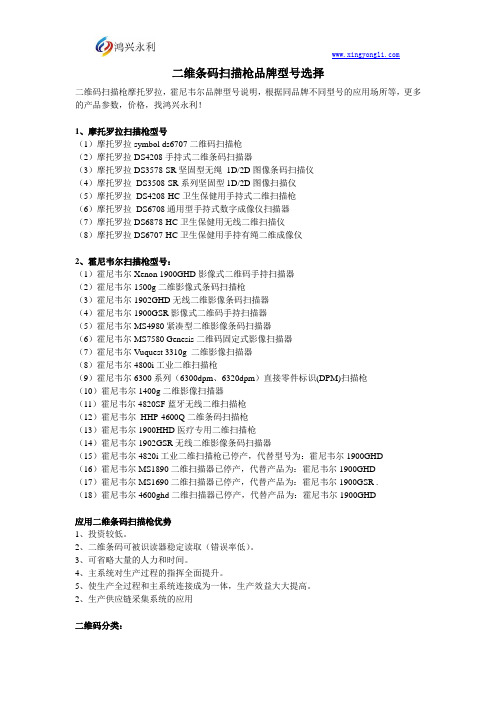
二维条码扫描枪品牌型号选择二维码扫描枪摩托罗拉,霍尼韦尔品牌型号说明,根据同品牌不同型号的应用场所等,更多的产品参数,价格,找鸿兴永利!1、摩托罗拉扫描枪型号(1)摩托罗拉symbol ds6707二维码扫描枪(2)摩托罗拉DS4208手持式二维条码扫描器(3)摩托罗拉DS3578-SR坚固型无绳1D/2D图像条码扫描仪(4)摩托罗拉DS3508-SR系列坚固型1D/2D图像扫描仪(5)摩托罗拉DS4208-HC卫生保健用手持式二维扫描枪(6)摩托罗拉DS6708通用型手持式数字成像仪扫描器(7)摩托罗拉DS6878-HC卫生保健用无线二维扫描仪(8)摩托罗拉DS6707-HC卫生保健用手持有绳二维成像仪2、霍尼韦尔扫描枪型号:(1)霍尼韦尔Xenon 1900GHD影像式二维码手持扫描器(2)霍尼韦尔1500g二维影像式条码扫描枪(3)霍尼韦尔1902GHD无线二维影像条码扫描器(4)霍尼韦尔1900GSR影像式二维码手持扫描器(5)霍尼韦尔MS4980紧凑型二维影像条码扫描器(6)霍尼韦尔MS7580 Genesis二维码固定式影像扫描器(7)霍尼韦尔Vuquest 3310g 二维影像扫描器(8)霍尼韦尔4800i工业二维扫描枪(9)霍尼韦尔6300系列(6300dpm、6320dpm)直接零件标识(DPM)扫描枪(10)霍尼韦尔1400g二维影像扫描器(11)霍尼韦尔4820SF蓝牙无线二维扫描枪(12)霍尼韦尔HHP-4600Q二维条码扫描枪(13)霍尼韦尔1900HHD医疗专用二维扫描枪(14)霍尼韦尔1902GSR无线二维影像条码扫描器(15)霍尼韦尔4820i工业二维扫描枪已停产,代替型号为:霍尼韦尔1900GHD(16)霍尼韦尔MS1890二维扫描器已停产,代替产品为:霍尼韦尔1900GHD(17)霍尼韦尔MS1690二维扫描器已停产,代替产品为:霍尼韦尔1900GSR .(18)霍尼韦尔4600ghd二维扫描器已停产,代替产品为:霍尼韦尔1900GHD应用二维条码扫描枪优势1、投资较低。
symbol扫描枪添加ENTER

symbol扫描枪添加ENTER(回车换行)怎么设置?我们知道,条码扫描枪的相关设置都是需要在用户手册中找到相关设置条码,然后对其扫描一下就可以设定成功,但像摩托罗拉symbol扫描枪、霍尼韦尔Honeywell扫描枪等这样国外知名品牌的用户手册均为英文,很多国内的朋友看不懂英文,所以找起来相当麻烦,下面扫描网小编教给大家一个小诀窍,包您快速设置成功哦!symbol扫描枪的文档资料一般分为三种,分别为宣传彩页、快速入门指南、用户手册,其中宣传彩页和快速入门指南均有中英文两种版本。
快速入门指南中简单罗列了用户常用的设置,如恢复出厂默认值、添加回车、自感应/长亮/自动扫描等。
如果您需要这几种设置,只需要在对应型号的中文快速入门指南手册,就能找到这些条码,无需在用户手册里面找了。
一般条码扫描枪标准配置中就有快速入门指南,如果您不慎丢失,也可以在我们扫描网上下载电子版,然后将需要设置的条码打印出来扫描即可。
ENTER回车也叫换行,不同厂家的叫法可能不一样,但都大同小异,在中文手册中,添加回车叫做“加入换行字元后置码”,英文的手册其实也很好找,添加回车后缀的英文叫“Add CR Suffix”,只需要找到这个条码就可以了。
下面我们以symbol扫描枪LI4278为例,看看怎么通过用户手册来设定回车。
首先找到该型号扫描枪的快速入门指南,没有的可在扫描网symbol LI4278产品详情页面下载,如上图。
中英文版本分别如下图所示,找到对应的条码扫描即可。
以上就是symbol扫描枪LS4278添加回车的设置方法,非常简单吧,如果您想要移除回车设置,可以在手册中找到移除后置码或Remove Suffix条码。
其他恢复出厂默认值,自动扫描等设置都可以采取这种方法。
- 1、下载文档前请自行甄别文档内容的完整性,平台不提供额外的编辑、内容补充、找答案等附加服务。
- 2、"仅部分预览"的文档,不可在线预览部分如存在完整性等问题,可反馈申请退款(可完整预览的文档不适用该条件!)。
- 3、如文档侵犯您的权益,请联系客服反馈,我们会尽快为您处理(人工客服工作时间:9:00-18:30)。
摩托罗拉Motorola LI4278无线一维扫描枪
文章出自:
品牌:摩托罗拉Motorola
类型:无线一维条码扫描枪
型号:LI4278
外观:扫描枪体积(长×宽×高):7.34 × 2.75 × 3.84 英寸
重量:224 克
摩托罗拉LI4278无线一维扫描枪的概述:
摩托罗拉LI4278 将一维条形码扫描带入了新的水平,让作业人员可以更快的速度、更远的距离捕捉几乎任何一维条形码。
摩托罗拉LI4278无线扫描枪的设计适于日常整天使用,其蓝牙兼容性让您尽享无线自由。
它的加密功能更好,可增强安全性,同时还提供更佳的整体无线性能。
摩托罗拉LI4278 无线扫描枪向后兼容其关键配件-底座,可
与 LS4278 和 DS6878 扫描仪的底座配合使用。
卓越的电池电能管理保证在每次电池充电后可进行最多次数的扫描,以支持高强度的扫描任务。
摩托罗拉LI4278 扫描枪可运用于多尘和潮湿的环境,并可承受从 6 英尺/1.8 m 的高处摔落。
摩托罗拉LI4278无线一维扫描枪的特性和优点:
1)卓越的一维扫描性能:扫描速度出众,提供广阔的数据采集范围
2)几乎可扫描任何表面(包括手机显示屏)上的所有一维条形码:可采集传统纸质标签上印刷的标签,以及手机、平板电脑或计算机屏幕上显示的移动条形码
3)较宽的工作范围:可读取 1 英寸/2.54 cm 至 30 英寸/76.2 cm 的 UPC 条形码,并可在远距离读取高密度条形码,实现应用的灵活性
4)卓越的运动容错、角容差以及全向扫描能力:更快地采集条形码,在各次扫描间无需停顿,也无需对齐扫描仪和条形码
5)内置的可更换电池:每次充电后可进行最多次数的扫描,在最高使用配置下轻松实现全天服务;可更换电池确保了较长的使用寿命
6)兼容 123Scan2 和远程扫描仪管理 (RSM):从初始配置到日常管理,都可为您大大地节省管理时间和成本
7)可承受连续跌落至混凝土地面 100 次以上:防止因日常跌落造成损坏而引起停工8)灵活的垂直或水平安装:桌面底座功能多样,可适应独特的环境
9)蓝牙 2.1 :安全性更高,性能更好,电能管理更佳,蓝牙无线连接配对更轻松
10)向后兼容:可与 LS4278 底座配合使用,提供极具经济性的升级途径
摩托罗拉LI4278无线一维扫描枪的规格参数:
物理参数
扫描枪体积(长×宽×高):7.34 × 2.75 × 3.84 英寸
重量:224 克
通讯座接口:RS232、RS485 (IBM)、USB、键盘插口
颜色:黑色、白色
电池:“环保可持续使用”可更换充电电池
性能参数
偏移视角公差:±65°
倾斜视角公差:±65°
旋转视角公差:±45°
扫描模式:单条明亮瞄准线
扫描角度水平:35°
扫描速度:每秒扫描 547 次
移动容错:25 英寸(63.5 厘米)/秒
光源:lED Class 1 设备(617 纳米)(黄褐色)
最小打印对比度:15% MRD
每次充电后的扫描次数:多达 57000 次
操作小时数每次充满电后:72 小时
使用环境
环境光抗扰度最大:108000 勒克斯
工作温度:32° F 至 122° F/0° C 至 50° C
存储温度:-40° F 至 158° F/-40° C 至 70° C
湿度:5% 至 85%(无冷凝)
跌落规格:在室温下能够承受从 5 英尺/1.5 米高度跌落100 次,能承受从 6 英尺/1.8 米高度跌落至混凝土地面的冲击
环境密封:带垫圈的密封外壳可防止灰尘,并能够喷洒清洗
条码符号:UPC/EAN: UPC-A、UPC-E、UPC-E1、EAN-8/JAN 8、EAN-13/JAN 13、Bookland EAN、Bookland ISBN Format、UCC Coupon Extended Code、ISSN EAN Code 128 Including GS1-128、ISBT 128、ISBT Concatenation、Code 39 including Trioptic Code 39、Convert Code 39 to Code 32 (Italian Pharmacy Code)、Code 39 Full ASCII Conversion Code 93 Code 11 Matrix 2 of 5 Interleaved 2 of 5 (ITF) Discrete 2 of 5 (DTF) Codabar (NW - 7) MSI Chinese 2 of 5 IATA Inverse 1D (except all GS1 DataBars) GS1 DataBar including GS1 DataBar-14、GS1 DataBar limited、GS1 DataBar Expanded
无线连接
射频:Bluetooth v2.1 Class 2 射频
数据率:3.0 Mbit/s (2.1 Mbit/s) Bluetooth v2.1
射频范围:330 英尺/100 米(视线)
相关法规
技术要求:EMC FCC Part 15 Class B、ICES 003 Class B、IEC
60601-1-2 Environmental RoHS Directive 2002/95/EEC Electrical Safety C22.2
No.60950-1、En 60950-1、IEC 60950-1、UL 60950-1 LED Class 1
环境法规符合:RoHS
实用程序:123Scan、远程扫描器管理 (RSM)、扫描器管理服务 (SMS)、摩托罗拉扫描器 SDK
解码范围(标准工作范围*):
3 mil :5-7 英寸/12.7-17.8 厘米
4 mil: 4-10 英寸/10.2-25.4 厘米
5 mil :3-13 英寸/7.6-33 厘米
7.5 mil :1.5-19 英寸/ 3.8-48.3 厘米
13 mil :(100% UPC-A) 1-31 英寸/2.5-78.7 厘米20 mil :1-42 英寸/2.5-106.7 厘米
26 mil :(200% UPC-A) 3-55 英寸/7.6-140 厘米100 mil(纸质):>20 英尺/6 米
* 除非另有说明,否则按照 Code 39 计算范围。
